
先方に送るメールに誤字やミスがあった、送る相手を間違えてしまったなどのメールの送信ミスを経験したことがある人は多いのではないでしょうか。
送信してしまったメールの取り消しはできませんが、Gmailならあらかじめ設定やソフトをインストールしておくと送信の取り消しや、間違えて送信したメールの取り消しや、ファイルの添付し忘れを防止できます。
今回は送信取り消しができるGmailの設定や、誤送信防止ができるツールやアプリについて紹介します。
Gmailの送信取り消しの設定
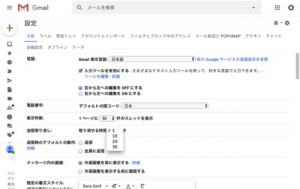
まず、一番簡単なGmailの設定で送信取り消しをする方法を紹介します。Gmailの「設定」をクリックします。「全般」タブの「送信取り消し機能を有効にする」にチェックを入れるだけで完了します。あとは取り消しができる時間(5~30秒)を選択すれば、メールを取り消すまでの時間も設定できます。
実際に使う場合は、メールを送信した後に表示される「メッセージを送信しました」の横にある「取消」をクリックすれば送信の取り消しができます。メッセージは先ほど選択した時間が過ぎると消えるので、不安な人は30秒などに設定しましょう。
Gmailで誤送信防止に役立つ設定
送信取り消し以外にもGmailには誤送信を防止できる機能があります。
送信取り消しと関連して役に立つのは「添付忘れチェッカー」です。こちらはデフォルトで設定されている機能で、メール本文に「添付」の文字があるときにファイルが添付されないまま送信しようとすると警告文がでる機能です。添付していなくても問題なければそのまま送信できます。大事なファイルの添付忘れを防止できる便利な機能です。
スマホでのGmailの送信取り消しの設定

スマホでもGmailを利用している方は多いと思います。以前まで送信取り消しはPCとiPhoneのみで、Androidではできませんでしたが、最近になってAndroid版でもできるようになりました。
メールを作成し、送信ボタンをタップすると画面に「メッセージを送信しました」と「取り消し」が表示されます。メールの送信を取り消したい場合は「取り消し」をタップしましょう。PCと同様に、設定から送信を取り消せる時間も設定できます。
Gmailの誤送信防止などにつかえる便利なアドオン
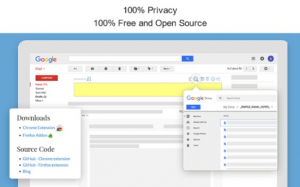
Gmailには設定で送信の取り消しができたり、誤送信を未然に防いだりできる機能がついています。設定を変更するだけでも十分に便利ですが、「アドオン」とよばれる拡張機能を追加することで、Gmailの利便性はもっと向上します。
誤送信防止や、ビジネスシーンなどで役立ちそうなアドオンを紹介します。
メールに簡単なメモを貼付けられるアドオン「Simple Gmail Notes」
メールでやり取りをしているときに、これまでの要点や大事な約束などをメモしたいと思ったことはないでしょうか。「Simple Gmail Notes」はメールに直接メモができるようになるアドオンです。
使い方は簡単で、「Simple Gmail Notes」をChromeウェウストアからインストールした後にメール上部に表示されるメモにある「log in」をクリックして、許可をするだけで利用できるようになります。メモに書いた内容は自動で保存されていき、内容も自分のGoogleドライブに保存されるので、メール相手や第三者に見られることはありません。大事なメールの送信前にメモを見直して内容にミスがないか確認しましょう。
スマホ版とアカウント連携をしていても、スマホ版のGmailにはメモが表示されないので注意しましょう。
送信予約ができるアドオン
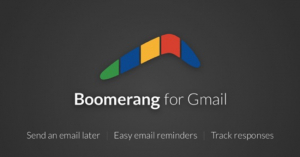
メールを送信するときに気をつけたいポイントのひとつが、送る時間帯です。深夜や早朝だと確認できない可能性があるだけでなく、相手に迷惑をかけてしまうかもしれません。そんなときに便利な機能が、メールを送る日時を設定しておいて、その日時になったら自動で送信してくれる「送信予約」です。GmailにはありませんがChromeの拡張機能として利用できます。
「Boomerang for Gmail」、「Right Inbox for Gmailといった拡張機能が代表的で、Chromeに追加した後に簡単な設定をするだけで利用できるようになります。
拡張機能をインストールした後に、Gmailでメールを作成すると「Send Later」のボタンが表示されるようになります。このボタンをクリックすると日時の指定ができるようになり、送信するまでは編集や日時の変更がいつでもできます。
文/三浦修靖















 DIME MAGAZINE
DIME MAGAZINE













